[PR]
×
[PR]上記の広告は3ヶ月以上新規記事投稿のないブログに表示されています。新しい記事を書く事で広告が消えます。
Zbrushでマテリアル作り 第2回
2009.12.15 Tuesday 00:22 | Zbrushでマテリアルつくり。
ということで今回は頂点ペイントをやって、テクスチャに転写(?)するところまでやってみましょう。
1.まずUV設定済みのOBJモデルをImportして、Editモードにし、SDivを程よく上げておきます。今回はSDiv7、、約400万頂点にしました。
2.今回は新規でテクスチャを準備したいのでメニューのほうの「texture」で任意のサイズ(今回は2048×2048)を入力して「New」をクリックすると新規テクスチャが作成されます。
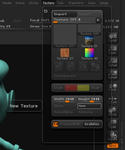
3.Toolのほうの「Texture」の「Colorize」をアクティブ(オレンジ色)にすると頂点ペイントモードになります。このとき画面左にある「Texture」はOFFです。

4.また、今回は単に着色するだけなので、RGBをON ZaddやZsubはOFFにした状態でペイントを開始します。「Rgb intensity」が俗に言う不透明度、Drawsizeがブラシのサイズ、Focal shiftがブラシのエッジのボケ具合(?)を調整するためのスライダーです。
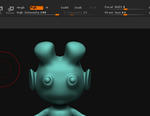
5.さてペイントです。4の3要素と左のstrokeやalpha、色を変えながら思うがままに着色します。

6.ことが済んだら、textureを先程作ったものに設定します。さっきまでのペイントが無くなってしまったかのように見えますが、心配ありません。ただ、この状態でペイントを続けると、テクスチャに隠れて見えませんが、頂点ペイントの方はされてしまうので注意が必要です。

7.Rgb intensityが100になっているのを確認して、ToolのTextureにある「Col>Tex」をクリックします。これは頂点カラーをテクスチャに転送(?)しなさい、、という物だと思って下さい。もし、textureを6のように設定せずoffだった場合は新規でテクスチャが作成されます。
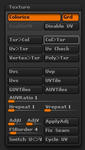
7.こんな感じでテクスチャに頂点ペイントが転送され(テクスチャが書き換えられ)ます。なぜだか右目がおかしなことになっていますが、UVの設定が悪かったのでしょう。とりあえずほおって置きます。

今回はここまでですが、テクスチャと頂点ペイントの違いがイマイチわからない、、という方はこのままSdivのレベルを最低まで落としてみてください。その状態でTextureをOFFにすると、相当ぼやけたグラデーションのタイルのようになるかと思います。これは頂点ペイントがその名の通り、頂点にペイントしているからに他ならず、Sdivを下げる=頂点数が減るために、このような結果となります。対してテクスチャはUV情報に照らしているためにSdivのレベルを下げても解像性が悪くなるようなことがありません。
そのため、再度モデルを読み直して、頂点ペイントがなされていない状態でこのテクスチャをONにすると、同じ結果が得られます。
今回は基本的な流れを紹介しましたが、実際にはある程度応用した使い方をすることが多くあると思います。次回はそのような応用的な活用方法をAlphaの使い方も含めて説明したいと思います。
今日のキモ
1.頂点ペイントがしたいとき→Colorizeをonにする。
2.Col>Texで頂点カラーをテクスチャに転送(或いは新規作成)できる。
1.まずUV設定済みのOBJモデルをImportして、Editモードにし、SDivを程よく上げておきます。今回はSDiv7、、約400万頂点にしました。
2.今回は新規でテクスチャを準備したいのでメニューのほうの「texture」で任意のサイズ(今回は2048×2048)を入力して「New」をクリックすると新規テクスチャが作成されます。
3.Toolのほうの「Texture」の「Colorize」をアクティブ(オレンジ色)にすると頂点ペイントモードになります。このとき画面左にある「Texture」はOFFです。
4.また、今回は単に着色するだけなので、RGBをON ZaddやZsubはOFFにした状態でペイントを開始します。「Rgb intensity」が俗に言う不透明度、Drawsizeがブラシのサイズ、Focal shiftがブラシのエッジのボケ具合(?)を調整するためのスライダーです。
5.さてペイントです。4の3要素と左のstrokeやalpha、色を変えながら思うがままに着色します。
6.ことが済んだら、textureを先程作ったものに設定します。さっきまでのペイントが無くなってしまったかのように見えますが、心配ありません。ただ、この状態でペイントを続けると、テクスチャに隠れて見えませんが、頂点ペイントの方はされてしまうので注意が必要です。
7.Rgb intensityが100になっているのを確認して、ToolのTextureにある「Col>Tex」をクリックします。これは頂点カラーをテクスチャに転送(?)しなさい、、という物だと思って下さい。もし、textureを6のように設定せずoffだった場合は新規でテクスチャが作成されます。
7.こんな感じでテクスチャに頂点ペイントが転送され(テクスチャが書き換えられ)ます。なぜだか右目がおかしなことになっていますが、UVの設定が悪かったのでしょう。とりあえずほおって置きます。
今回はここまでですが、テクスチャと頂点ペイントの違いがイマイチわからない、、という方はこのままSdivのレベルを最低まで落としてみてください。その状態でTextureをOFFにすると、相当ぼやけたグラデーションのタイルのようになるかと思います。これは頂点ペイントがその名の通り、頂点にペイントしているからに他ならず、Sdivを下げる=頂点数が減るために、このような結果となります。対してテクスチャはUV情報に照らしているためにSdivのレベルを下げても解像性が悪くなるようなことがありません。
そのため、再度モデルを読み直して、頂点ペイントがなされていない状態でこのテクスチャをONにすると、同じ結果が得られます。
今回は基本的な流れを紹介しましたが、実際にはある程度応用した使い方をすることが多くあると思います。次回はそのような応用的な活用方法をAlphaの使い方も含めて説明したいと思います。
今日のキモ
1.頂点ペイントがしたいとき→Colorizeをonにする。
2.Col>Texで頂点カラーをテクスチャに転送(或いは新規作成)できる。
PR

Comment